
Może zmieniłeś zdanie na temat tego, czym chcesz się podzielić z grupą domową. A może po prostu chcesz dokładnie sprawdzić, co udostępniasz. Tak czy inaczej, nie jest to zbyt trudne. Zobaczmy, jak to zrobić.
HomeGroups mają na celu uproszczenie udostępniania plików, folderów i drukarki w sieci domowej lub małej firmy. Umożliwiają one szybkie udostępnianie głównych folderów, takich jak Dokumenty, Obrazy i Wideo, a także wszystkich drukarek podłączonych do komputera. Jeśli w przeszłości utworzyłeś grupę domową lub dołączyłeś do niej, przydatne może być sprawdzenie, co udostępniasz w sieci i ograniczenie tego udostępniania, jeśli zajdzie taka potrzeba.
ZWIĄZANE Z: Wszystko, co musisz wiedzieć o korzystaniu z grup domowych w systemie Windows
Zmień to, co udostępniasz w aplikacji Panelu sterowania grupy domowej
Kliknij przycisk Start, wpisz „grupa domowa”, a następnie kliknij aplikację panelu sterowania „Grupa domowa”.
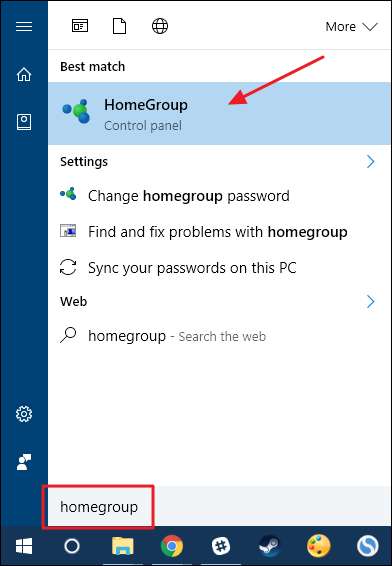
Główne okno „Grupa domowa” zawiera przegląd tego, co obecnie udostępniasz. Aby to zmienić, kliknij „Zmień to, co udostępniasz grupie domowej”.
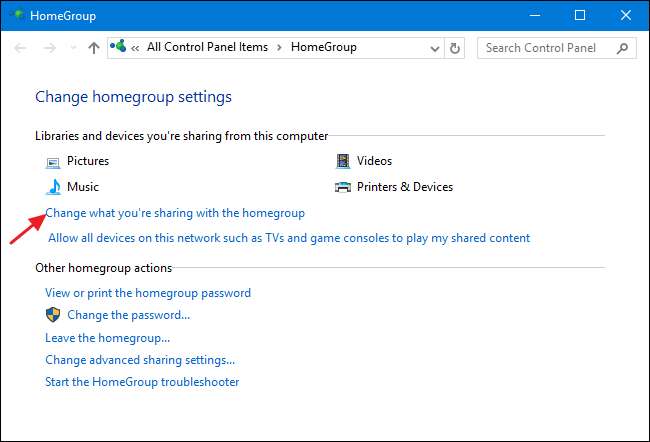
W oknie „Zmień ustawienia udostępniania grupy domowej” można zobaczyć wszystkie główne foldery - wraz z drukarkami i urządzeniami - które grupa domowa umożliwia udostępnianie. W przypadku każdego elementu możesz użyć menu rozwijanego „Uprawnienia”, aby wybrać, czy jest on udostępniany, czy nie. Wprowadź żądane zmiany, a następnie kliknij „Dalej”.

Po wprowadzeniu zmian kliknij „Zakończ”.
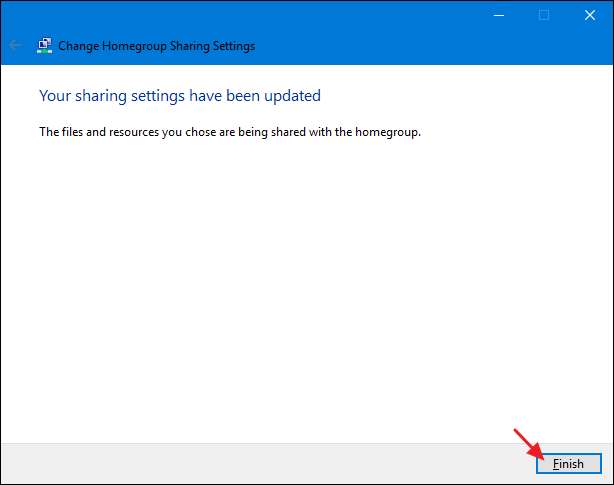
Jeśli uważasz, że funkcje udostępniania w HomeGroup są trochę uproszczone, o to właśnie chodzi. Został zaprojektowany tak, aby był bardzo prosty w użyciu. To powiedziawszy, możesz uzyskać nieco większą kontrolę nad folderami i plikami udostępnianymi w Eksploratorze plików.
Zmień to, co udostępniasz w Eksploratorze plików
Jeśli chcesz udostępnić coś innego niż główne foldery, które widzisz w aplikacji HomeGroup - lub chcesz udostępnić tylko określone podfoldery lub pliki - możesz to zrobić w Eksploratorze plików. Tymi rzeczami będziesz zarządzać na karcie „Udostępnij” w dowolnym oknie Eksploratora plików. W poniższym przykładzie folder Dokumenty jest udostępniany grupie domowej. Możesz jednak kliknąć dowolne foldery lub pliki, a następnie kliknąć „Zatrzymaj udostępnianie”, aby nie były już dostępne dla grupy domowej - nawet jeśli folder nadrzędny jest nadal udostępniany.
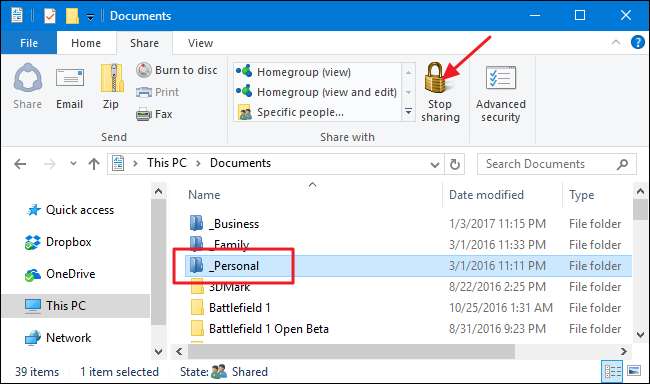
Możesz także udostępniać pojedyncze foldery lub pliki, które znajdują się w folderze nadrzędnym, który nie jest udostępniany grupie domowej. Załóżmy na przykład, że nie masz folderu Dokumenty udostępnionego grupie domowej, ale chcesz udostępnić folder znajdujący się w folderze Dokumenty. Wybierz folder, który chcesz udostępnić, a następnie wybierz opcję w sekcji „Udostępnij” na karcie „Udostępnij”.
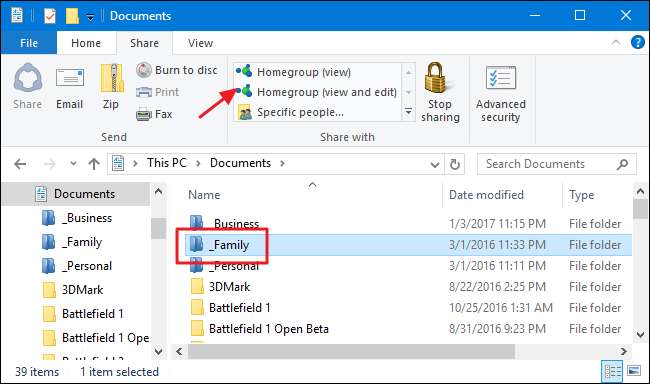
W przypadku udostępniania grupom domowym masz dwie możliwości:
- Grupa domowa (widok) . Daje użytkownikom innych komputerów w grupie domowej możliwość przeglądania folderów i plików, a także kopiowania ich na lokalny komputer, ale nie pozwala edytować ani usuwać folderów współdzielonych i plików na komputerze.
- Grupa domowa (wyświetl i edytuj) . Daje użytkownikom innych komputerów w grupie domowej możliwość przeglądania, edytowania i usuwania udostępnionych folderów i plików na komputerze.
Niestety, sam Eksplorator plików tak naprawdę nie daje żadnego potwierdzenia ani wizualnej wskazówki dotyczącej udostępniania zmian wprowadzonych w pliku lub folderze. Możesz jednak znaleźć te informacje, wybierając plik lub folder, a następnie klikając opcję „Określone osoby” na karcie „Udostępnij”.
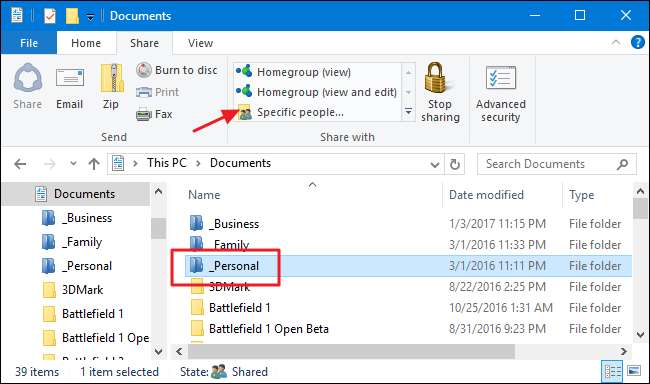
W otwartym oknie widać, że wybrany folder jest udostępniony grupie domowej z uprawnieniami do odczytu / zapisu.
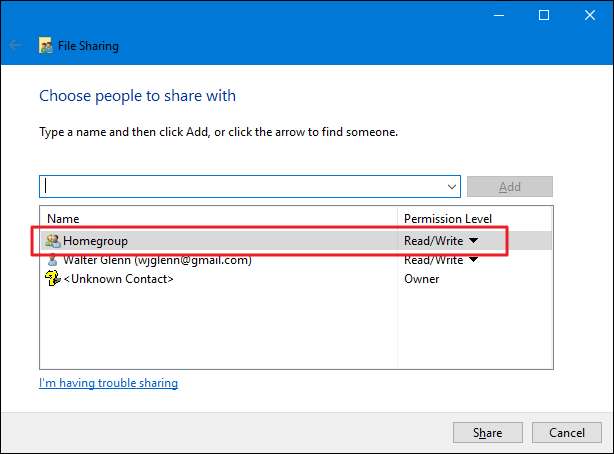
ZWIĄZANE Z: Sieć Windows: udostępnianie plików i zasobów
Mimo że udostępnianie grupom domowym jest uproszczone, nadal może wykonywać większość tego, czego ludzie potrzebują podczas udostępniania plików i drukarek w małej sieci. I bez kłopotów z tym związanych konfigurowanie zaawansowanego udostępniania plików w systemie Windows.







